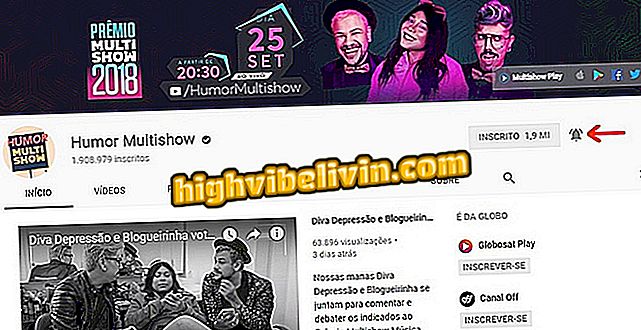Kuidas luua GIF kiirendatud liigutustega Gboardis iPhone'i jaoks
Gboard for iPhone (iOS) virtuaalsel klaviatuuril on funktsioon, mis võimaldab kasutajal luua hüperlapse efektiga GIF- e . Valik annab pildile kiire ja korduva liikumise ning sobib ideaalselt sõpradega sõprade jagamiseks sotsiaalsetes võrgustikes ja sõnumitoojatel.
Kui loote selle režiimiga GIF, saate redigeerida ja suurendada liikumise kiirust kaks, neli või kaheksa korda, seejärel vormistada pilt. Selle funktsiooni kasutamine Apple'i mobiiltelefonides.

Näpunäide näitab, kuidas luua GIF hüperlapse režiimis iPhone'i jaoks Gboardis
Gboard võidab Android'i käsitsirežiimi; vaata, kuidas seda kasutada
1. samm. Avage Gboard igas rakenduses, näiteks WhatsApp, ja puudutage kaamera tumedat ikooni. Seejärel puudutage "Get it", et minna GIF-i ekraanile.

GIF-i GIF-i loomise ekraanile juurdepääsu võimalus
2. samm. Puudutage "OK", et võimaldada Gboardil iPhone'i kaamerale juurdepääsu. Järgmisel ekraanil valige režiim "Fast Forward". GIF-i loomiseks raamige isik või objekt ja hoidke sõrme ekraani allosas asuval valgel nupul.

Võimalus luua GIF kiirendatud režiimis Gboardile iPhone'ile
3. etapp. Eelvaate režiimis kuvatakse GIF ja saate teha väikeseid muudatusi. Liikumise kiiruse suurendamiseks või vähendamiseks puudutage ekraani ülaosas ikooni kahe noolega. Saate pildi salvestada iPhone'i galeriisse, kasutades ekraani vasakus alumises nurgas olevat noolenuppu, või liikuda jagamisrežiimi, nagu on näidatud alloleval pildil. GIF on salvestatud iOS-i lõikepuhvrisse ja selle saab kleepida vestlustesse või kommentaaridesse. Selleks puudutage mõne minuti jooksul kirjutamisvälja ja valige seejärel "Kleebi".

Võimalus muuta GIF-i jaoks loodud GIF-i iPhone'i jaoks
Mis on parim emoji klaviatuur? Te ei saa sellele teemale vastata